「企画書」機能は、記事の構成を作成し、構成を自由に編集した上でAIで記事を執筆を行う機能です。
記事の構成を編集した上でAIでライティングを行ったり、従来の「AIライティング」機能で執筆した記事に対し、企画書を編集することでその記事を再執筆することができます。
以下にて、yoriaiSEOの「企画書」機能について説明しています。
左サイドバーでライティングを行うサイトのプロジェクトを選択した上で、「ライティング」を押してください。
右上の作成するボタンを押すと、「AIライティング」「企画書」「エディター」のモードが選択できます。
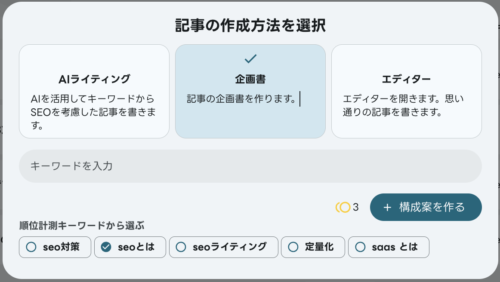
「企画書」にチェックが入っている状態で、ライティングしたい記事のキーワードを入力してください。
キーワードが入力できたら、「+構成案を作る」ボタンを押してください。
以上の手順にて、企画書が作成されます。

企画書は、約1分程度で執筆が完了します。
作成中のマークが消えると、執筆は完了です。

企画書が完成すると、企画書マークが出現します。企画書を開くには、このマークを押してください。
*過去にAIライティングで作成した記事に対しても、このマークを押すことで企画書を確認することができます。
企画書の内容を確認し、編集する際は赤丸の「編集」を押してください。
*企画書の内容で問題なければ、オレンジ四角の「記事を書く」を押してください。(2クレジット)
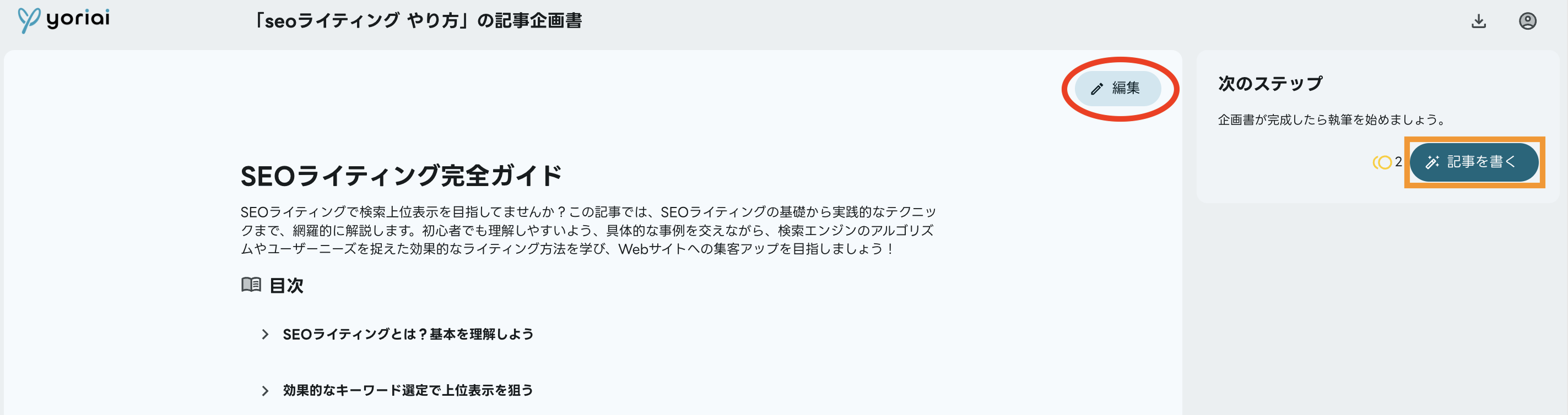
編集画面では、タイトル・リード文・目次の編集が行えます。
目次の見出しにはH2テキスト、内容にはその見出し内に書きたい内容をカンマ(,)区切りで入力して下さい。
編集できたら、右上の「保存」ボタンを押してください。
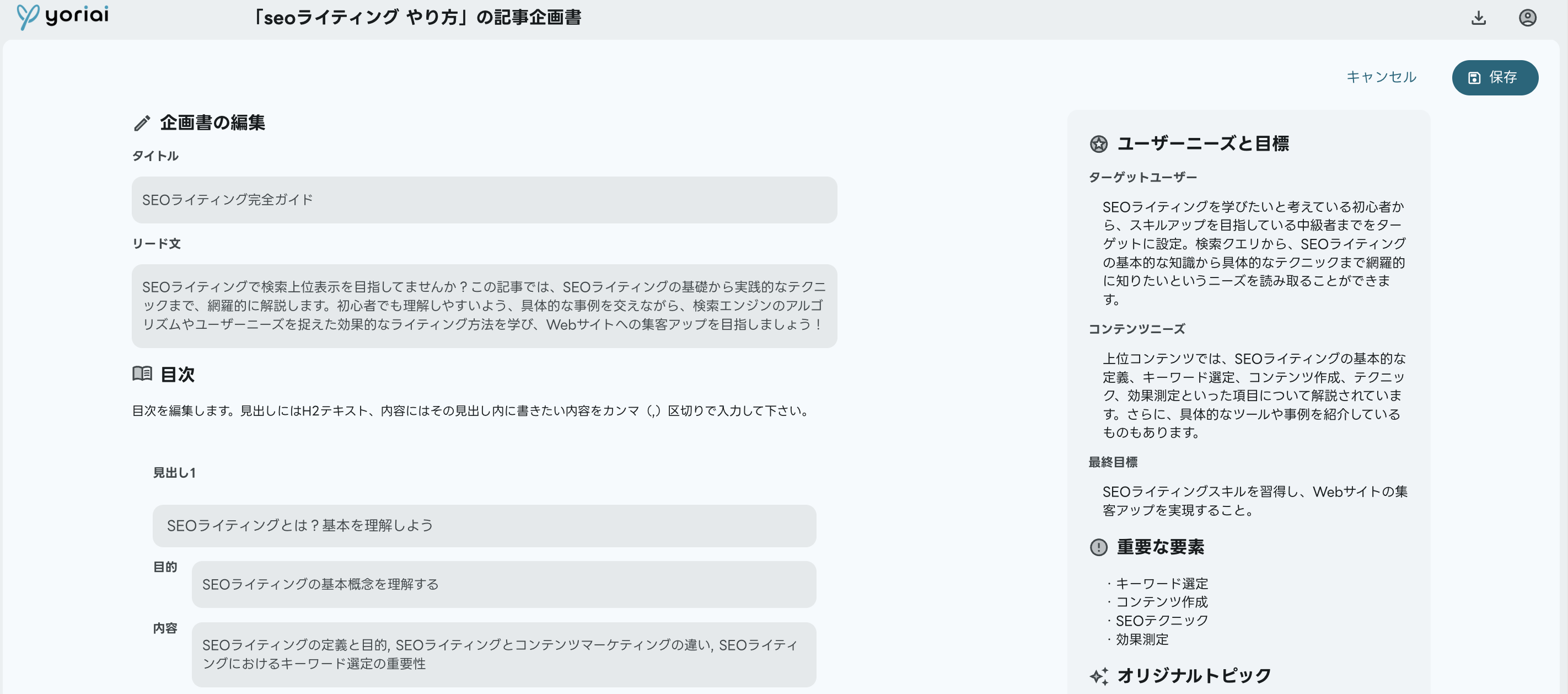
*見出しの箱にカーソルを合わせると、見出しを入れ替える矢印マークと、見出しの削除ボタンが表示されます。
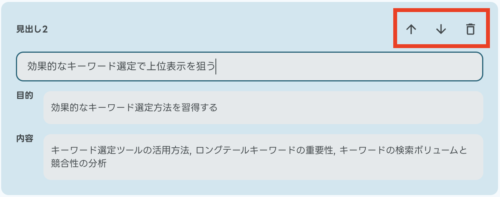
企画書の編集ができたら、右にある「記事を書く」を押して、完了です。(2クレジット)
記事一覧メニューから、執筆した記事を確認してください。